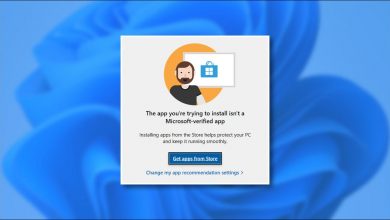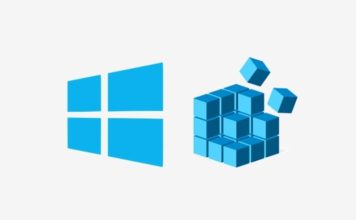كيفية حذف سجل شبكة WiFi على جهاز الكمبيوتر الخاص بي الذي يعمل بنظام Windows 11؟ – خطوة بخطوة

تتمثل إحدى المزايا الرائعة لامتلاك أجهزة الكمبيوتر والأجهزة المحمولة في حقيقة الوصول إلى الإنترنت في أي وقت نحتاج فيه إلى الخدمة. وذلك لأن العديد من المهام التي نقوم بها اليوم تتطلب الإنترنت ، سواء للعمل أو لأسباب أكاديمية أو ترفيهية تقودنا إلى استخدام الشبكات الاجتماعية المختلفة.
التفاصيل هي أنه بفضل هذا ، غالبًا ما نقوم بتخزين السجل لاختيار الاتصال تلقائيًا عندما نكون على شبكة WiFi. ومع ذلك ، يأتي وقت لم نعد نستخدم فيه السجل المحفوظ أو نحتاج إليه والمثالي هو أن نكون قادرين على حذفه ، وهو احتمال يمنحك Windows 11 وهنا نوضح كيفية القيام بذلك.
لماذا يوصى بمسح محفوظات شبكات WiFi الخاصة بك من وقت لآخر؟
نحن نعلم بالفعل أنه في كل مرة نستخدم فيها جهاز الكمبيوتر أو الجهاز المحمول الخاص بنا لتصفح الإنترنت عبر شبكة WiFi ، يتم حفظ السجل ، والذي لم نعد بحاجة إليه في بعض الأحيان. هذا هو السبب في أنه من الأفضل مسح السجل وتنزيله من الصفحات التي لم نعد نستخدمها والاحتفاظ فقط بتلك التي نستخدمها كثيرًا.
توصية مهمة هي أنه إذا قمت بالوصول إلى الإنترنت من خلال الشبكات العامة ، فيجب عليك دائمًا حذف السجل وإبقاء الاتصال التلقائي معطلاً . هذا حتى لا ينتهك أمان جهاز الكمبيوتر الخاص بك أو جهازك المحمول ، لأنه من خلال توصيلهم ، يمكنهم سرقة بياناتنا وتسريبها.

بالطريقة نفسها ، بينما لديك الاحتمال . فمن الأفضل الاتصال بشبكة خاصة تحافظ على جميع تدابير الأمان الممكنة. وبالتالي تقلل من احتمالية حدوث حالات تسرب المعلومات.
ما هي خطوات حذف سجل شبكة WiFi من نظام Windows 11 الخاص بك؟
هناك طريقتان سريعتان للغاية وبسيطة للغاية لتتمكن من حذف محفوظات شبكات WiFi من نظام Windows 11 الخاص بك ، في أي من الطريقتين . سيتعين عليك فقط اتباع بضع خطوات سهلة . اعتمادًا على الخيار الذي تحدده.
يمكن أن تكون الخيارات: من القائمة الخاصة بك أو باستخدام وحدة تحكم CMD . في كلتا الحالتين ، سنعطيك خطوة بخطوة للمتابعة وبالتالي الحفاظ على نظام الأمان الخاص بمعداتك التكنولوجية عالياً . مع الحقيقة الوحيدة المتمثلة في حذف سجل شبكة Wi-Fi ، وتصحيح الأخطاء التي لم تعد بحاجة إليها.

من قائمتك
لتحقيق حذف سجل شبكة WiFi لنظام التشغيل Windows 11 الخاص بك من القائمة . فإن أول شيء يجب عليك فعله هو اتباع المسار: إعدادات البدء . بمجرد الوصول إلى قسم “الشبكة والإنترنت” للنقر فوق “WiFi” .
في هذه المرحلة . نذهب إلى خيار “إدارة الشبكات المعروفة” ونضغط عليه لعرض قائمة الشبكات التي حفظناها هناك . سنلاحظ أنه في كل شبكة محفوظة سيكون لدينا خيار “إيقاف التذكر” المكتوب . والذي يسمح لنا بحذف أي من تلك من السجل.
كما ستدرك ، إنه سهل للغاية وسريع ، وبالتالي . فإن الفائدة الناتجة عن حذف السجل بشكل متكرر أكبر من الوقت الذي تستثمره فيه. يجب أيضًا أن تضع في اعتبارك أن هذا مفيد لأجهزة الكمبيوتر الخاصة بك وشبكتك الشخصية . لأنك تحميها من المشاكل التي قد تنشأ .
باستخدام وحدة تحكم CMD
الخيار الثاني الذي يمكنك من خلاله حذف محفوظات شبكات WiFi في نظام Windows 11 الخاص بك . هو استخدام وحدة تحكم CMD . والتي يجب عليك فتحها كمسؤولين. هناك سنستخدم الأمر: netsh wlan show profile حتى نتمكن من رؤية كل محفوظات ملفات تعريف WiFi التي تم حفظها بعد استخدامها.
ننتقل إلى حذف شبكة WiFi المحفوظة والتي نريد حذفها . ونقوم بذلك باستخدام الأمر الموضح أدناه: netsh wlan delete profile name = WiFinetworkname. كما ترى . من الضروري كتابة اسم شبكة WiFi التي سنقوم بحذفها من أجل إكمال الترتيب المعطى للمعالج.

نتحقق من تنفيذ الطلب وحذف شبكة WiFi المحددة لهم ، عندما نطلب قائمة الشبكات مرة أخرى . وفي الواقع ، لم يعد يظهر في سجل شبكة Windows 11 . مما يعني أن العملية قد اكتملت العملية المطلوبة .
كيف يمكنني إزالة شبكة محفوظة من موجه الأوامر؟
يشبه حذف شبكة محفوظة من موجه الأوامر حذفها من CMD . حيث يتعين عليك الانتقال إلى وحدة التحكم كمسؤولين والإشارة إليها في الخيارات المختلفة التي يتم عرضها. لكن يجب أن نكون واضحين أن “موجه الأوامر” ليس أكثر من تطبيق. وبالتالي . لا يزال يتعين علينا تنشيط الأوامر.
بعد عرض الأوامر . من تطبيق موجه الأوامر . لكن ننتقل إلى تحديد شبكات WiFi المحفوظة حتى نتمكن من حذفها ، باستخدام الأوامر المختلفة حيث نشير إلى أسماء الشبكات التي نريد حذفها. في نهاية العملية بأكملها. ما زلنا نتحقق من تنفيذ الإجراءات وتطبيق التغييرات التي تم إجراؤها . وإدخال قائمة شبكات WiFi مرة أخرى وعرضها ، حيث سنتحقق من أن الشبكة التي حذفناها من السجل لم تعد تظهر ممكن .